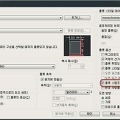
오토캐드 도면에 워터마크 넣기 (플롯 스템프 또는 어도비 리더 사용) 1. 오토 캐드에서 기본으로 제공되는 플롯 스템프를 이용하면 도면의 기본정보를 함께 출력할 수 있다.2. 도면을 PDF로 변환 후 어도비 리더 (adobe reader) 를 이용해 워터마크를 만들어 출력한다. 이렇게 2가지 방법이 있는데, 오토캐드에서는 제공되는 플롯 스템프 기능은 Dwg 도면 파일을 출력할 때 파일의 등록정보를자동으로 출력하게 해줍니다. 엑셀 등 워드 프로그램에서 머릿말, 꼬리말의 기능으로 보시면 됩니다.나타낼 수 있는 항목은 도면에 대한 이름, 배치 이름, 출력 날짜와 시간, 용지 크기, 플롯 축척 등 입니다. (1) 플롯 스템프 이용플롯 스템프는 플롯 윈도우 창에서 가능합니다. ① 아래 그림과 같이 플롯 스템프를 ..
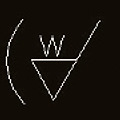
오토캐드에서 표면거칠기 기호 설명 및 작도하기 부품번호 옆에 해당 부품의 사용되는 표면 거칠기 기호를 대표적으로 표기합니다.1번 부품은 다듬질 정도가 매끄러운 자연면, 가공을 필요로 하지 않는 주조, 압연, 단조의 면 또는 주물의 요철을 제거하는 정도이며,제품 전체가 주조로 만들어지며, 특정 부위는 거친 다듬질(w), 중 다듬질(x), 상 다듬질(y)로 나타냅니다.아래 도표에 보면 표면 다듬질 기호에 대한 설명과 예시가 자세히 나옵니다.y는 부품 서로가 접촉하여 움직일 때 (예로 피스톤 핀, 로드 같이 움직이는 부분은 매끄럽고 마찰이 최소화되어야 함)x도 부품 서로가 접촉할 때 사용되지만 한번 조립된 후 접촉면이 서로 움직이지 않거나, 상급의 다듬질정도가 필요치 않는 곳(예로 키 바깥면, 키와 접촉된 면..

[질문] 솔리드웍스의 part나 어셈블리 파일을 Dwg로 도면화 작업 시 도면뷰 시트와 다르게 축적 되었다고 뜨면서 치수 및 Hole, Tap 등이 다르게 나타났습니다. (사용자 정의 배율 사용 1:1 체크 및 치수 유형 실제 치수 체크 하였습니다.) [답변] 시트 축척과 도면뷰 축적이 다르게 때문에 나타나는 경고문 입니다. 시트 축척과 다르게 설정한 도면뷰가 있기 때문입니다. 시트 축척이 1:2 인데 사용자 정의 배율은 1:1 로 정해진 도면뷰가 있다면 Dwg 변환 시 나타납니다.

[질문] 솔리드웍스의 Part 파일이나 어셈블리 파일을 PDF 파일로 변환이 가능한가요? [답변] 위 그림처럼 파일 저장 시 파일 형식에 보면 .pdf 로 변환해서 저장하시면 됩니다. 또한 PDF파일에서 회전 및 확대/축소 같은 3D 동적 움직임이 가능하게 하고 싶으면 3D PDF로 저장을 체크하시고 저장하면 됩니다.

[질문] stp 파일을 받아 열었는데, 몇몇은 불러온 피처로 되어있고, 몇몇은 곡면-불러온 피처로 되어있습니다. 왜 곡면- 불러온 피처나 불러온 피처로 열리는 건가요? 어떻게 수정을 해야하나요? [답변] 보통 라이노(Rhino) 나 서피스로 작업된 것들이 솔리드웍스에서 불러오기를 할때 문제가 되는 경우가 많이 있습니다. 데이터를 수정하는 방법밖에 없습니다. ① NX 경우 레이어로 구분해놓으면 편한데 솔리드웍스 경우 히스토리 주석 화면에 솔리드 바디, 곡면 바디 순으로 따로 바디 관리가 됩니다. 이걸 이름을 바꿔서 편하게 작업 하시면 됩니다. ② 솔리드 바디로 온것은 그냥 신경 쓰지 마시고 곡면 바디로 온 경우 큰 거 위주로 작업하시면 됩니다. ③ 면 형상을 보시면 스케치를 단순 돌출한 형상인기 스웹등 곡..

확장자명 (Format) 확장자 (Extension) 내용 (Description) 업체 (Supervisor) 123D .123d Autodesk 123D apps format Autodesk 12D .12da 12D Ascii Civil View format Autodesk 3DS .3ds 3D Studio scene Autodesk A3S .a3s Autodesk 3D scene (Showcase) Autodesk ADSK .adsk Autodesk compound exchange format Autodesk AMF .amf Additive Manufacturing File, XML (ASTM F2915 standard) ASTM APF .apf Autodesk Packet file Autodesk..
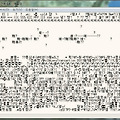
오토캐드 DWG 도면파일 버전 알아내기DWG파일을 노트패드나 메모장으로 열어서 보면, 아래 그림과 같이 첫 부분에 AC1014 이라고 적혀 있습니다.아래 도표에서 1014은 Rel. 14, 14.01 (or LT97/LT98) 버전으로 작성된 도면이란 것을 알 수 있습니다.MC0.0 - DWG form Rel. 1.1 AC1.2 - DWG form Rel. 1.2AC1.4 - DWG form Rel. 1.4AC1.50 - DWG form Rel. 2.0AC2.10 - DWG form Rel. 2.10AC1002 - DWG form Rel. 2.5AC1003 - DWG form Rel. 2.6AC1004 - DWG form Rel. 9AC1006 - DWG form Rel. 10AC1009 - DWG fo..
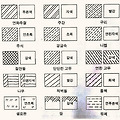
기계재료의 단면표시법각기 서로 다른 여러 종류의 단면을 표시하기 위해서는 단면에 해칭하는 것만으로는 부족하여 중복되는 경우도 있는데이런 경우 그 옆에 색깔을 명기해 보조하여 식별하도록 함.

오토캐드에서 도/분/초 나타내기 및 계산하기캐드에서 치수 스타일을 재지정해야합니다.스타일 재지정에서 1차 단위 탭 클릭 -> 각도 치수 단위형식을 도분초로 변경.바로 아래 정밀도도 0d00'00"으로 변경해줍니다.캐드 상에서 1d2'30" 이런 식으로 적어주면 입력됩니다. 계산법원은 360도, 각도는 60각분 또는 60˚ 로 나뉘어 집니다.1'=1/60도1"=1/3600도 예) 33도 45분 18초 -> 십진법의 도로 변환하려면 33도 45분 18초 = 33+45/60+18/3600=33+0.75+0.005=33.755도 90도 각도를 나타낸 그림

자주 사용하는 오토캐드 단축키 모음1) 빨간색 글씨는 자주 사용하는 단축키 입니다.단축키 명령어 단축키 설명 A ARC 원호 그리기 AA AREA 면적 구하기 AR ARRAY 배열하기 (패턴) B BLOCK 블록 BH BHATCH 도면 해치 넣기 BR BREAK 선분 끊기 C CIRCLE 원 그리기 COL COLOR 기본 색상 변경 CH PROPERTIES 특성 창 열기 (CTRL+1) CHACHAMFER모따기 (챔버)CO(CP)COPY복사DDIMSTYLE치수 스타일 관리자DLIDIMLINEAR선형 치수 기입DALDIMALIGN정렬 치수 기입DARDIMARC호길이 치수 기입DCEDIMCENTER중심선 작성DEDDIMEDIT치수 사양 편집DRADIMRIDIUS반지름 치수 기입DDIDIMDIAMETER지름 ..
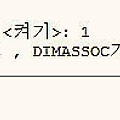
치수기입시 치수선과 화살표가 분해되어 나올 때 하나로 만들기 치수 입력 시 치수선, 화살표, 문자등이 모두 분해되어 나올 때는 명령어 창에'dimaso' 를 입력하고, 값은 "1"로 입력하시면 됩니다. 보통 다른 타사 도면을 받아보면, 치수가 분해(explode) 되어서 나올 때가 있는데,이는 설계자가 치수 입력시 치수 문자나 위치를 마음대로 옮기던지, 배치를 쉽게 하도록 하기 위해치수를 입력 시 아예 분해해서 기재하는 경우가 있습니다.이럴 경우 dimaso 명령어를 실행하고 값을 1로 입력하시면 다시 하나로 나오게 됩니다.이미 분해된 치수는 다시 하나로 만들기 되지 않습니다. 치수선과 화살표만 합쳐집니다.위 명령어 실행 후 분해된 치수는 삭제하고, 다시 치수를 기입하시면 됩니다.
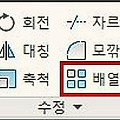
배열(Array) 해보기- 배열은 캐드 작업하는데 있어서 반복되는 작업을 줄여줄 수 있는 아주 중요한 역활을 하고 있습니다.명령어 : ar 또는 캐드 상단 아이콘에서 클릭아이콘 모양은 아래와 같습니다. (2012 버전 기준)배열은 3가지로 나뉩니다. 직사각형 배열, 원형 배열, 그리고 2012버전 부터 나온 경로 배열 입니다. 1. 원형 배열1) 아래 그림과 같이 중심점을 기준으로 원을 원형 배열 해보겠습니다.2) AutoCAD 2012버전 부터는 ar 명령어만 치면 배열창이 뜨지 않습니다. 배열창이 뜨게 하려면 Arrayclassic 이라고 입력해야 아래와 같은 배열창이 나옵니다.① 배열 선택 : 원형 배열을 체크② 객체 선택 : 배열하고자 하는 객체를 선택하세요. ③ 중심점 선택 : 빨간색 네모진 부..
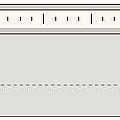
오토캐드 특수문자(기호) 사용하기치수기입 시 각도, 지름, 공차 기호 등을 입력해야 할 경우에 오토캐드 특수문자를 사용하여 입력할 수 있습니다.텍스트 입력창에 아래와 같이 %%C 라고 쓰면, 지름기호 ∅ 가 자동변환되어 출력됩니다.아래와 같이 나오게 하려면, %%C123 이 됩니다.또는 한글 "ㅎ" 을 쓴 다음 바로 한자키를 누르면 윈도우 특수문자에서 지름기호 ∅ 를 사용할 수도 있습니다.텍스트 입력시, 수정시에 유용하고 빠르게 문자를 입력하실 수 있습니다.그리고 TEXT 입력시 문자편집기에 @를 누르면 아래 그림과 같은 내용의 메뉴가 나옵니다. 골라서 사용하시면 됩니다.다음 표는 특수문자 모음입니다.

투상도 연습 (초급) 6번 3D 모델링을 해보도록 하겠습니다.제가 하는 방식은 정석이 아님을 알려드립니다. 본인이 더 심플하게 할 수 있다면해보는 것을 추천해드립니다. 운영체제 (OS)솔리드웍스 (SolidWorks)Windows 7 x64SolidWorks 2014 SP0 위와 같은 사양에서 작업하였음을 알려드립니다.작업순서1) 새파일 -> 파트 선택하여 새 파트를 열도록 합니다.2) 왼쪽 라이브러리에서 우측면에 마우스 오른클릭하여 스케치를 생성합니다.3) 아래 그림의 스케치를 보고 스케치를 따라 그리고 치수를 기입하도록 합니다.4) 피처 탭에서 돌출 보스/베이스 선택하여 돌출높이를 90mm 를 설정하고 확인을 누릅니다.5) 그런 다음 위쪽 면을 치기 위해서 아래 그림과 같이 스케치를 해줍니다. (스캐..

